Sådan repareres iPhone GPS, der ikke fungerer, og ændrer iOS-placering virtuelt
I denne kortfattede guide vil vi udforske enkle, men effektive løsninger til at løse det almindelige problem med telefonens GPS virker ikke. Uanset om du er faret vild i et hav af fejlfindingsmuligheder eller bare leder efter en hurtig løsning, vil følgende tips hjælpe dig med at genvinde kontrollen over din enheds navigationsmuligheder. Derudover vil vi dykke ned i en bonussektion, der afslører, hvordan du kan ændre din iPhones GPS-placering, når en lille digital omvej er på sin plads.
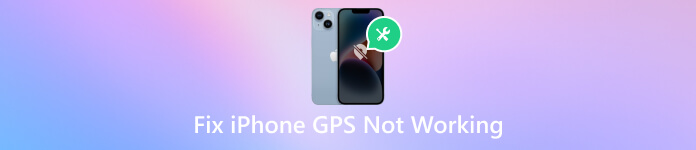
I denne artikel:
Del 1. 7 enkle måder til at reparere iPhone GPS, der ikke virker
1. Tjek signalet på din iPhone
Sørg for, at din iPhone har et stærkt og stabilt mobil- eller Wi-Fi-signal. Et svagt signal kan føre til, at iPhone-placering ikke fungerer, GPS-unøjagtigheder eller fejl. Flyt til et åbent område væk fra forhindringer, eller skift mellem Wi-Fi og mobildata for at finde en mere pålidelig forbindelse.
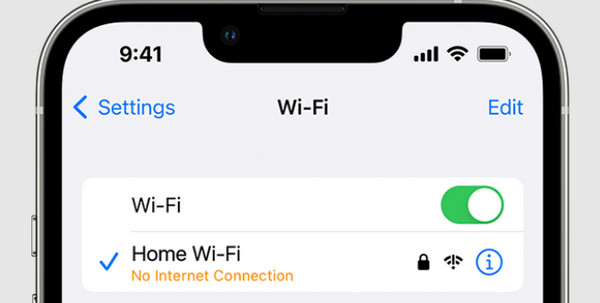
2. Nulstil netværksindstillinger
Nulstilling af netværksindstillinger kan løse problemer forbundet med GPS-forbindelse. Denne metode kan også løse Ingen placering fundet på Find mine venner. For at gøre dette, gå til Indstillinger, derefter Generel, Vælg Nulstil, og vælg Nulstil netværksindstillinger. Husk, at denne handling vil slette gemte Wi-Fi-adgangskoder og VPN-konfigurationer, så sørg for, at du har disse oplysninger ved hånden.
3. Tjek placeringstjenesterne
Hvis iPhone-placeringstjenester ikke virker, skal du garantere, at placeringstjenester er aktiveret på din iPhone. Gå til Indstillinger, Vælg Privatliv, Lokationstjenester, og sørg for, at den er tændt. Kontroller desuden de individuelle app-indstillinger for at sikre, at der er givet lokationsadgang. Hvis problemet fortsætter, kan du overveje at slå Placeringstjenester til og fra igen.
4. Blød nulstil iPhone
Udførelse af en blød nulstilling kan hjælpe med at løse midlertidige fejl, der påvirker GPS-funktionaliteten. For iPhone 8 og ældre skal du trykke og holde nede Hjem og Søvn eller Vågne knapperne, indtil Apple-logoet vises.
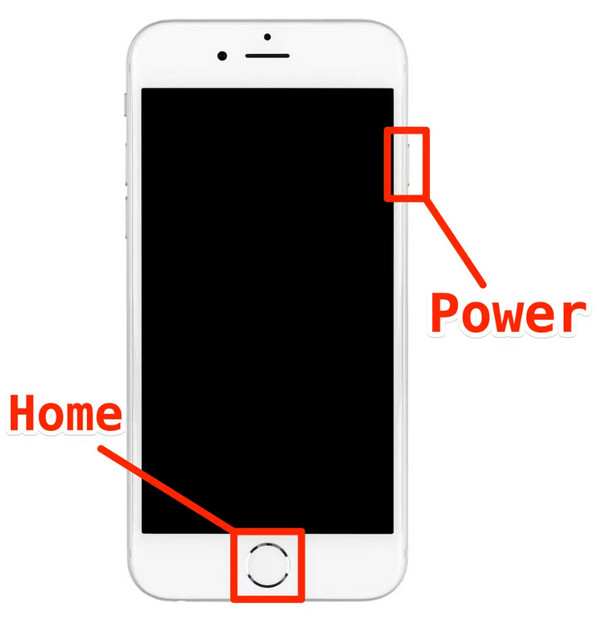
For iPhone X og nyere modeller, tryk og lav en hurtig udgivelse af Lydstyrke op knappen, tryk på og udfør en hurtig slip af Skrue ned knappen, og til sidst skal du trykke på og holde sideknappen nede, indtil logoet vises.
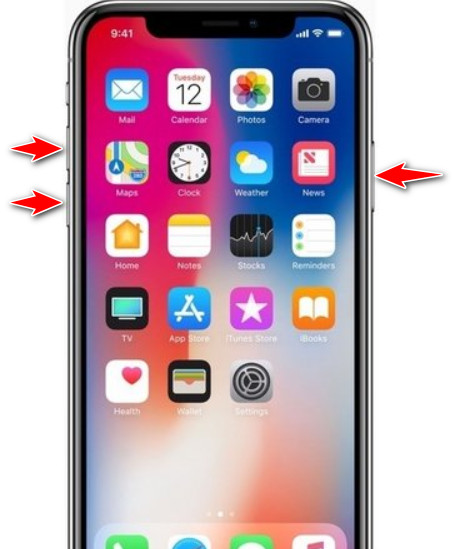
5. Opdater din app
Det kan være vigtigt at sikre, at GPS-appen er opdateret til den nyeste version, da det løser, at iPhone dele min placering ikke fungerer. Udviklere udgiver ofte opdateringer for at håndtere kompatibilitetsproblemer og forbedre ydeevnen. Besøg App Store, gå til fanen Opdateringer, og tjek, om opdateringer er tilgængelige for den specifikke app. Opdater alle apps for at sikre optimal funktionalitet.
6. Aktiver og deaktiver flytilstand
Tænd den i et par sekunder, og sluk den derefter. Denne handling kan hjælpe med at nulstille forbindelsen og løse GPS-problemer. Du kan også slå flytilstand til fastfrys placeringen på Find mine venner på din iPhone.
7. Opdater iOS-enheden
Sørg for, at iPhone kører den nyeste iOS-version. Softwareopdateringer har ofte fejlrettelser og forbedringer, der kan løse GPS-relaterede problemer. Gå til Indstillinger, Generel, og Software opdatering for at søge efter og installere eventuelle tilgængelige opdateringer.
Del 2. Sådan ændres iPhone GPS-placering hurtigt og effektivt
Hvis du ønsker at ændre din iPhones GPS-placering af hensyn til privatlivets fred, testformål eller enhver anden legitim brug, kan du bruge tredjepartsværktøjer som imyPass iLocaGo. Den er designet med enkelhed; imyPass giver dig mulighed for at beskytte dit privatliv problemfrit, udføre grundige lokationsbaserede app-tests og udforske funktioner, der er eksklusive for specifikke lokationer.
Desuden giver imyPass dig mulighed for at rejse og opleve verden næsten uden at forlade dit hjem. Planlæg dit næste eventyr ved at udforske forskellige steder og hurtigt plotte din rute. Bliv på forkant i det digitale landskab, uanset om du er en teknologientusiast eller en privatlivsbevidst bruger, med imyPass, et værktøj, der udvikler sig med din enheds nyeste modeller og iOS-versioner. Trinene nedenfor vil lære dig, hvordan du bruger dette lige nu.
For at downloade denne app kan du markere den viste knap. Følg installationsinstruktionerne for at konfigurere softwaren på din computer. Processen er ligetil, og softwaren er kompatibel med Windows- og Mac-systemer.
Tilslut din iPhone til din Windows- eller Mac-computer ved hjælp af et USB-kabel. Sørg for, at computeren genkender din enhed, før du fortsætter. Når din iPhone er tilsluttet, kan du fortsætte til de næste trin.
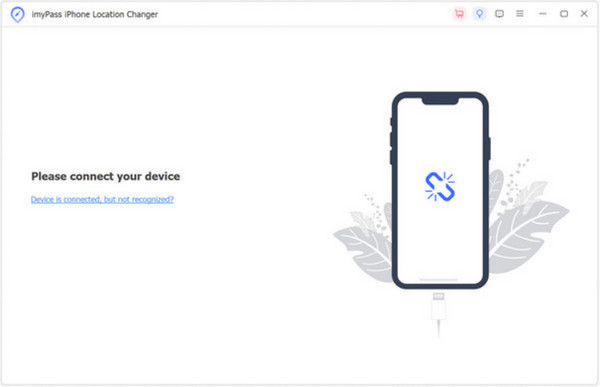
Vælg Rediger placering tilstand i imyPass-softwaren. Denne tilstand lader dig indstille en specifik placering direkte, hvilket giver fleksibilitet og præcision ved ændring af din iPhones GPS-koordinater.
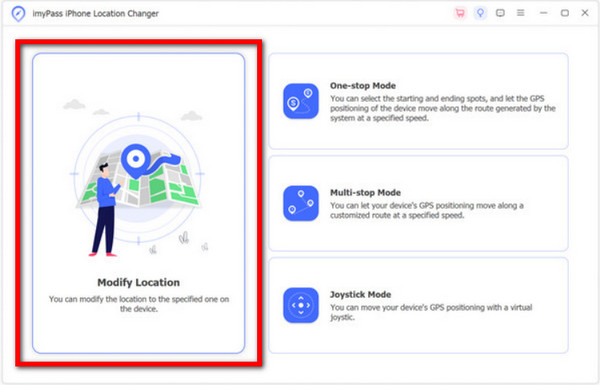
Når du går ind i tilstanden Modify Location, vil du se din aktuelle placering vist på hovedgrænsefladen. Du kan skrive den ønskede adresse i søgefeltet og trække kortet til en hvilken som helst foretrukket placering. Når du har indstillet den ønskede placering, skal du klikke på Bekræft ændring knappen for at starte processen.
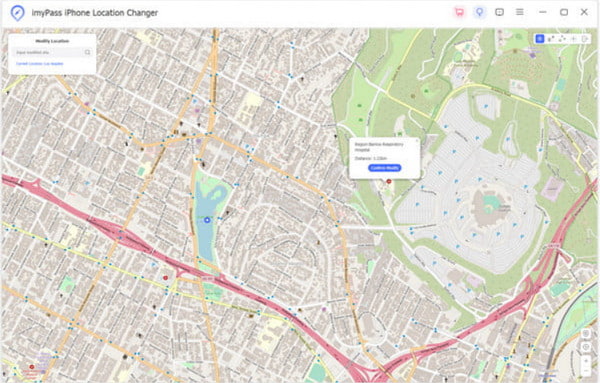
Ofte stillede spørgsmål.
-
Hvorfor virker min iPhone GPS ikke?
Der er flere grunde til, at din iPhones GPS muligvis ikke fungerer korrekt. Det kan skyldes et svagt eller ustabilt signal, problemer med indstillinger for placeringstjenester, forældet software eller en fejl i appen ved hjælp af GPS. Fysiske forhindringer eller en defekt GPS-chip kan også bidrage til problemet.
-
Hvordan nulstiller jeg min GPS på min iPhone?
For at nulstille GPS på din iPhone, prøv at gå til Indstillinger, Generelt og vælg Nulstil. På listen, der vises, skal du trykke på Nulstil placering og privatliv, indtast den adgangskode, det kræver dig, og tryk på Nulstil indstillinger. Efter nulstilling kan du nu nemt sende din placering via iMessage.
-
Hvordan retter jeg mit mistede GPS-signal på min iPhone?
Hvis du står over for problemer med et mistet GPS-signal på din iPhone, kan du tage flere fejlfindingstrin for at løse problemet. Begynd med at kontrollere signalstyrken og overvej at flytte til et åbent område for en bedre forbindelse. Skift flytilstand ved at tænde og slukke for den for at nulstille forbindelsen, hvilket kan hjælpe med at genetablere GPS-signalet. Sørg for, at Location Services er aktiveret og korrekt konfigureret på din enhed. De andre metoder er i denne artikel.
-
Kan tredjepartsapps påvirke iPhone GPS-ydeevne?
Bestemt, tredjeparts apps kan påvirke iPhone GPS-ydeevne. Opdater alle apps, især dem, der er afhængige af GPS, til deres nyeste versioner. Hvis problemerne fortsætter, kan du overveje at geninstallere problematiske apps eller kontakte appens support for at få vejledning.
Konklusion
Er locator virker ikke på iPhone? Dette problem har været løst i evigheder, men kommer altid til overfladen. Derfor har vi givet en nyere tilgang til at løse problemet med det samme, når du støder på det. Med den vejledning og vejledning, vi tilføjede her, vil du ikke opleve GPS-problemet på din iPhone igen. Ud over at løse problemet har vi tilføjet software, hvor du nemt kan manipulere GPS-koordinationen uden at flytte en tomme i dit område, da det er virtuelt. Vil du lære mere om andre emner relateret til det? Læs de andre artikler nedenfor.
Hot løsninger
-
GPS-placering
- Bedste Pokemon Go-placeringer med koordinater
- Slå din placering fra på Life360
- Falsk din placering på Telegram
- Anmeldelse af iSpoofer Pokemon Go
- Indstil virtuelle placeringer på iPhone og Android
- Anmeldelse af PGSharp App
- Skift placering på Grindr
- Gennemgang af IP Location Finder
- Skift Mobile Legends-placering
- Skift placering på Tiktok
-
Lås iOS op
-
iOS-tip
-
Lås Android op

